Si tienes un ordenador con sistema operativo Windows 10, ya sabrás entonces que esta versión del SO para ordenadores de la gente de Microsoft incluye una serie de accesos directos a ubicaciones frecuentes del sistema en la barra lateral que sale del Inicio. Gracias a ella, en segundos podemos acceder a las Imágenes, las Descargas, etc. Pues bien, en este artículo queremos enseñarte cómo agregar accesos directos al menú Inicio de Windows 10, especialmente cuando se trata de carpetas, para que puedas ver sus contenidos en milésimas.
Como verás a continuación, se trata de un procedimiento extremadamente sencillo, que no te llevará más que un par de minutos para su personalización. Si te tomas ese momento, luego ahorrarás muchísimo en tu día a día.
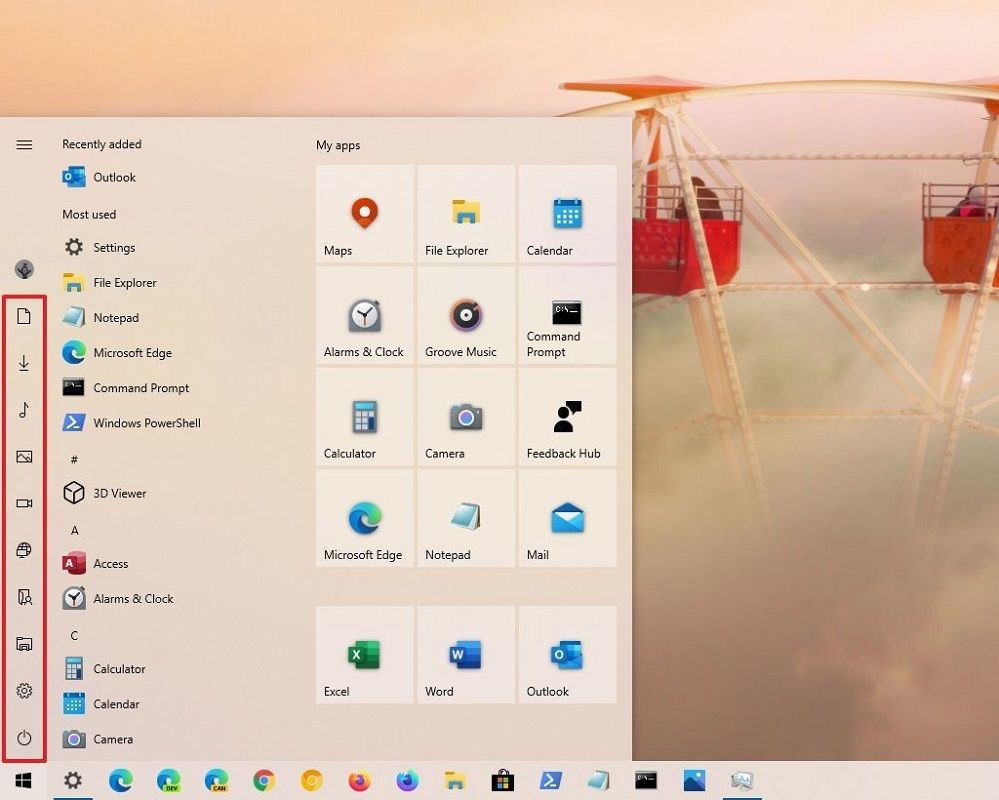
Agregar accesos directos al menú Inicio de Windows 10 paso a paso
En tu ordenador con sistema operativo Windows 10, lleva adelante este tutorial:
- Ve a la Configuración, pulsando en Inicio y luego en el icono del engranaje
- Ya en Configuración, ve a Personalización
- Allí selecciona Inicio en la barra lateral
- Ve hasta la parte inferior de la pantalla, e ingresa en «Elegir qué carpetas aparecerán al Inicio»
- Verás un extenso listado de potenciales ubicaciones de carpetas y accesos directos, con sus interruptores
- Como no podía ser de otro modo, para que cualquiera de ellos aparezca en tu Inicio, debes activarlos
La próxima vez que pulses en el Inicio de Windows 10, vas a encontrarte con los accesos directos que acabas de habilitar. Como es habitual, se mostrarán a modo de lista vertical, en el extremo izquierdo del menú.
Ahora bien, si no puedes visualizar algunos de los accesos directos que te gustaría ver, eso puede deberse a que tu menú de Inicio es demasiado corto. Lo que debes hacer es cambiar su tamaño. Esto es bastante simple, ya que únicamente debes hacer click en el borde superior del menú Inicio y arrastrarlo hasta arriba para que gane espacio. Tan sólo con eso conseguirás que aparezca la totalidad de accesos directos que te interesaba.
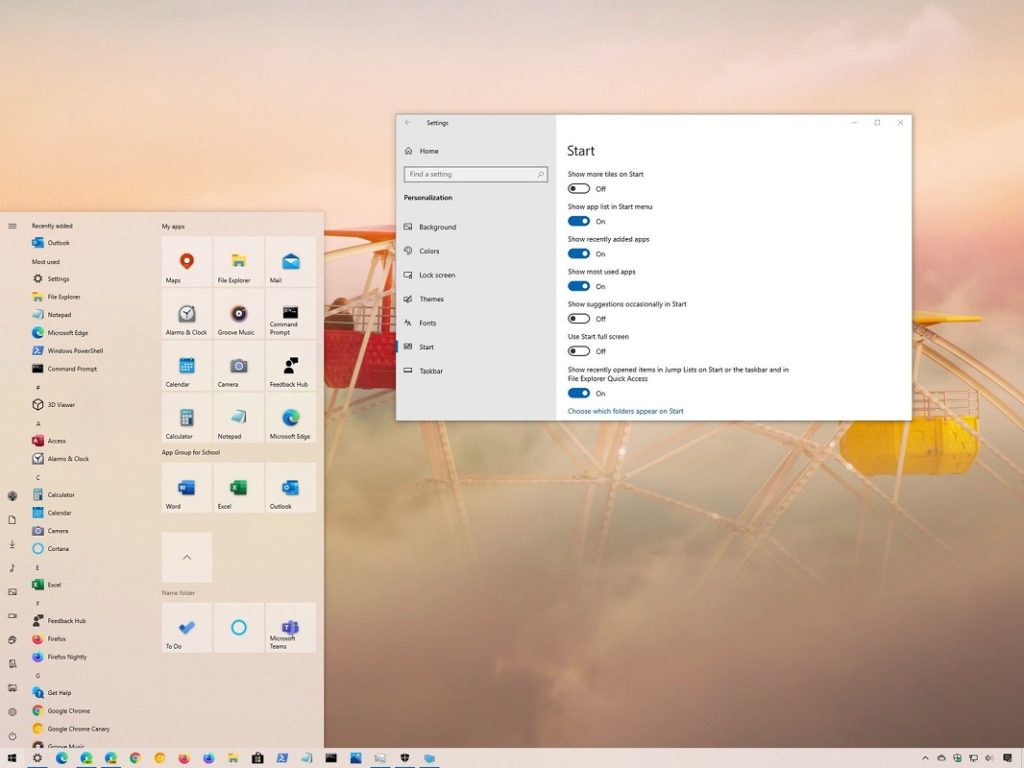
¿Cómo ver etiquetas para los iconos de acceso directo?
Si más allá de todo lo anterior, también quieres ver etiquetas para los iconos de acceso directo, tienes que colocar el cursor sobre el área de la barra lateral de acceso directo del menú Inicio, haciendo click en el botón de menú, identificable por las tres líneas horizontales. Entonces, el área de la barra lateral se expandirá.
De ese modo, podrás ir a carpetas especiales y específicas en sólo un suspiro, explorando tus archivos sin demora.
Si te ha gustado este artículo, probablemente también podría serte útil este otro, sobre cómo reparar el inicio de Windows 10. Después de todo, se trata de un elemento esencial de nuestro ordenador, que debe funcionar al 100%.


¿Tienes alguna pregunta o problema relacionado con el tema del artículo? Queremos ayudarte.
Deja un comentario con tu problema o pregunta. Leemos y respondemos todos los comentarios, aunque a veces podamos tardar un poco debido al volumen que recibimos. Además, si tu consulta inspira la escritura de un artículo, te notificaremos por email cuando lo publiquemos.
*Moderamos los comentarios para evitar spam.
¡Gracias por enriquecer nuestra comunidad con tu participación!